Cách chỉnh giờ trên máy tính HP "Chuẩn giờ Việt Nam"
Do một số lỗi mà máy tính của bạn ví dụ như laptop HP Victus sẽ hiển thị sai giờ so với thời gian thực chỗ ở của bạn nhưng máy tính HP của bạn không thể tự cập nhật giờ mà bạn lại không biết cách chỉnh giờ máy tính HP bằng tay. Hôm nay hãy cùng No1 computer tìm hiểu cách chỉnh giờ trên máy tính HP để giúp bạn tránh được một số rắc rối không cần thiết nhé.
Tác hại của hiển thị sai giờ trên máy tính HP

Khi giờ trên máy tính HP của bạn hiển thị sai so với thực tế sẽ khiến bạn không có một thời gian biểu phù hợp làm ảnh hưởng đến công việc hàng ngày, sinh hoạt cá nhân. Ví dụ trong những lúc bạn cần biết thời gian chính xác để đến những cuộc hẹn công việc, học tập,....đối phương hẹn bạn 19H tối nhưng bạn lại đến lúc 21H. Điều này thật tồi tệ phải không nào.
Đôi khi ta truy cập vào một số trang web để làm việc quan trọng nào đó nhưng trang web đó lại cần giờ trên máy tính HP của bạn phải hiển thị đúng với truy cập được, điều này cũng là một rắc rối khá tai hại với bạn đấy.
Cũng giống như ở trên bạn cần vào một ứng dụng, tác vụ nào đó nhưng không thể truy cập được mà không biết tại sao. Đôi khi nguyên nhân lại đến từ chính thời gian trên chiếc laptop HP của mình.
Xem thêm: Máy tính HP không kết nối được wifi, nguyên nhân và cách khắc phục
Hướng dẫn cách chỉnh giờ trên máy tính HP bằng Widget Time and Date
Bước 1: Nhấn chuột phải vào phần giờ dưới góc phải màn hình máy tính của bạn sau đó chọn Adjust date/time.
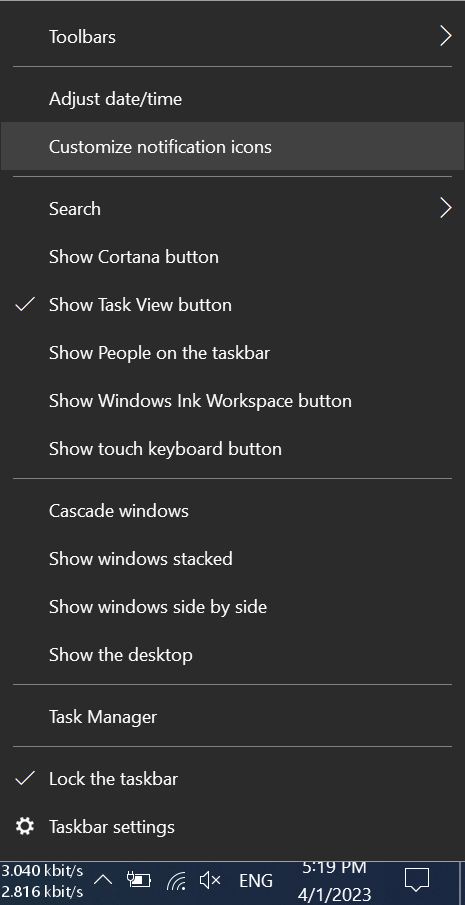
Sau khi chọn Adjust date/time chúng ta sẽ được bảng điều khiển bật tắt 2 mục đó là Set time automatically (Tự động cập nhật thời gian) và Set time zone automatically (Tự động chỉnh thời gian theo múi giờ của bạn).
Bước 2: Để cả Set time automatically và Set time zone automatically ở chế độ Off rồi click vào Change để chỉnh sửa giờ giấc theo ý muốn của bạn.
Ngoài ra bạn có thể chỉnh hiển thị của ngày/ tháng/ năm và nhiều hiển thị khác như hình dưới đây:
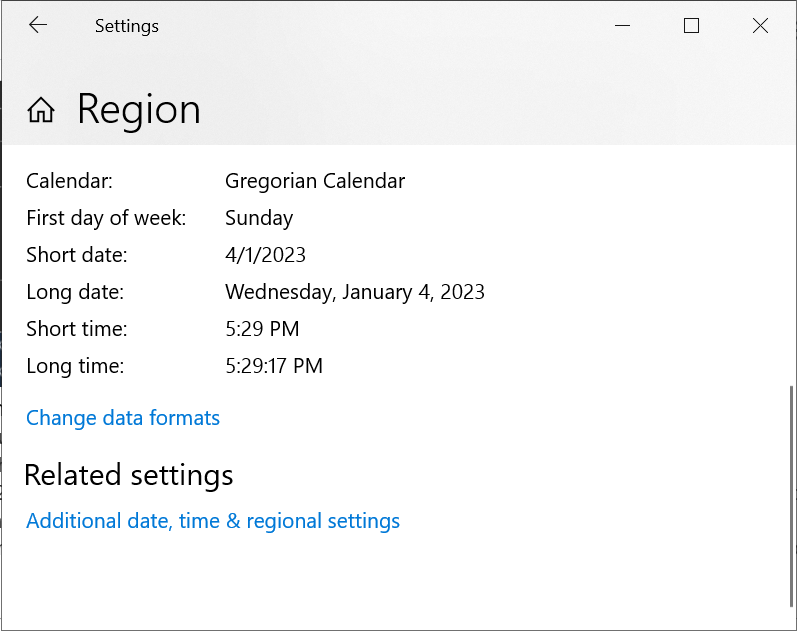
- First day of week: Chọn ngày đầu tiên trong tuần của bạn.
- Short date: Cách hiển thị ngày, tháng, năm dưới dạng rút gọn.
- Long date: Cách hiển thị ngày, tháng, năm dưới dạng đầy đủ.
- Short time: Cách hiển thị giờ dưới dạng rút gọn.
- Long time: Cách hiển thị giờ dưới dạng đầy đủ
- D(Day): Ngày
- M(month): Tháng
- Y(Year): Năm
Xem thêm: Cách đặt mật khẩu Máy tính HP an toàn và bảo mật
Cách chỉnh giờ trên máy tính HP qua Control Panel
Bước 1: Tìm kiếm Control Panel ở mục tìm kiếm của hệ điều hành Windows 11.
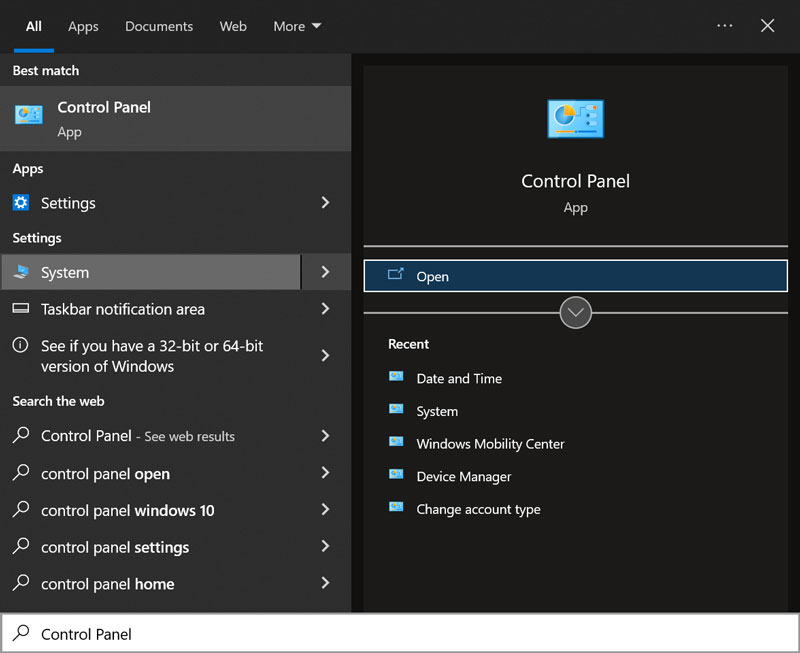
Bước 2: Chọn Clock and region.
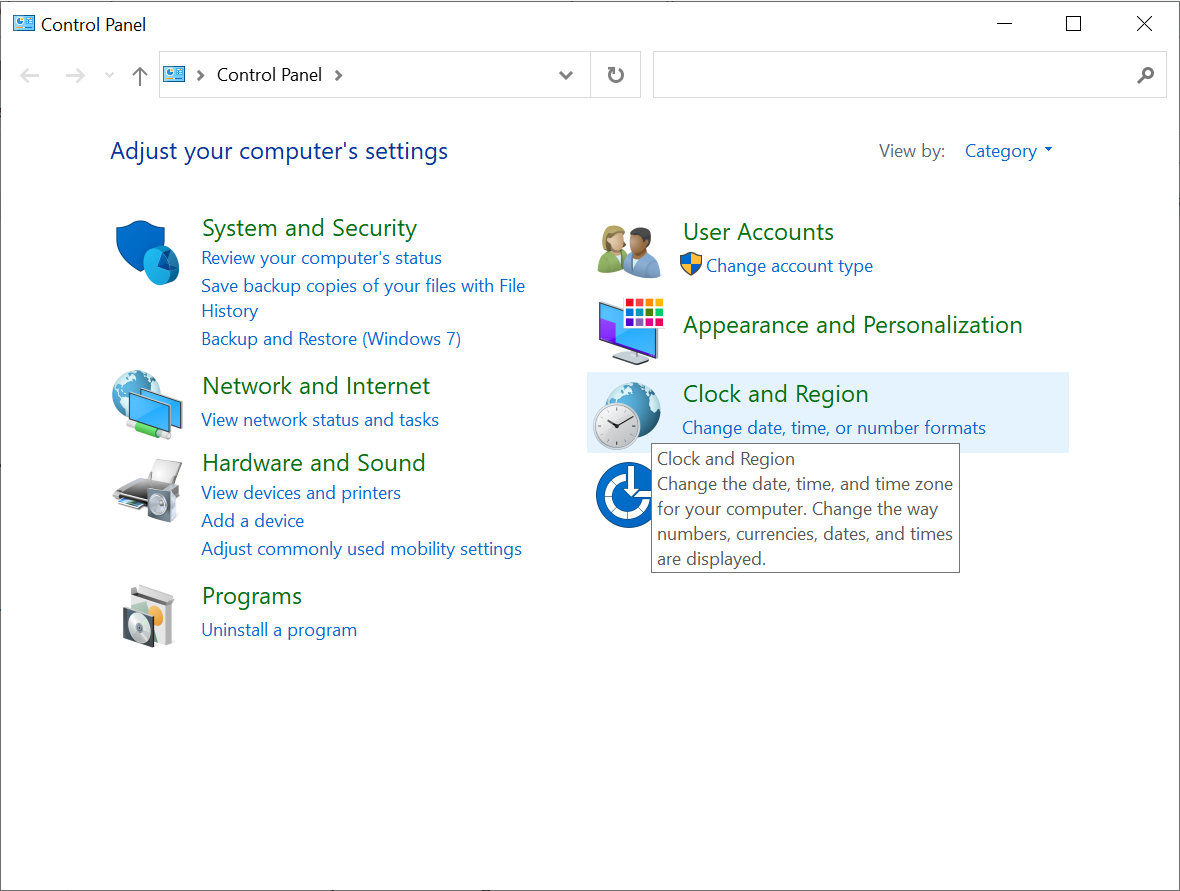
Bước 3: Sau khi đã truy cập vào Clock and Region hãy chọn Date and Time để chỉnh ngày giờ.
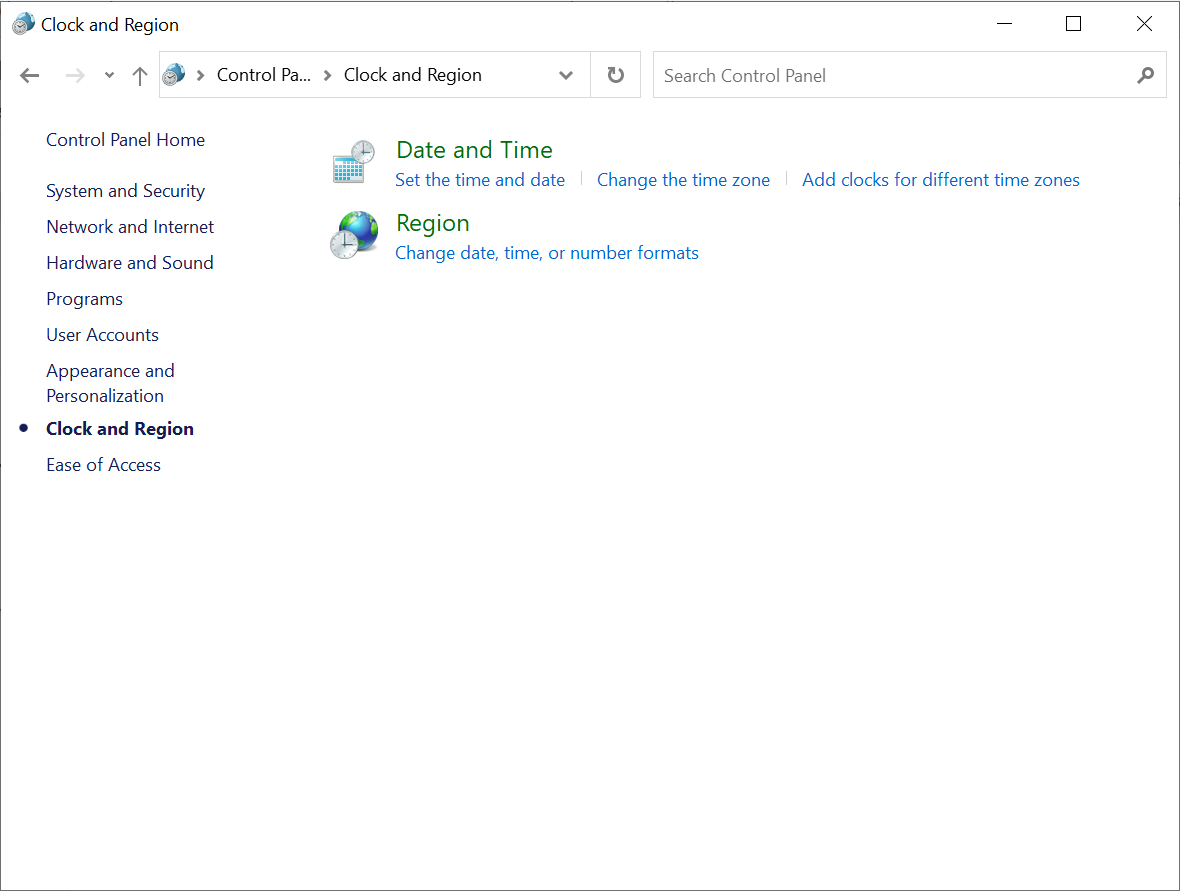
Bước 4: Để chỉnh ngày giờ bạn hãy nhấn vào Change date and time, chỉnh thời gian bạn muốn và nhấn OK.
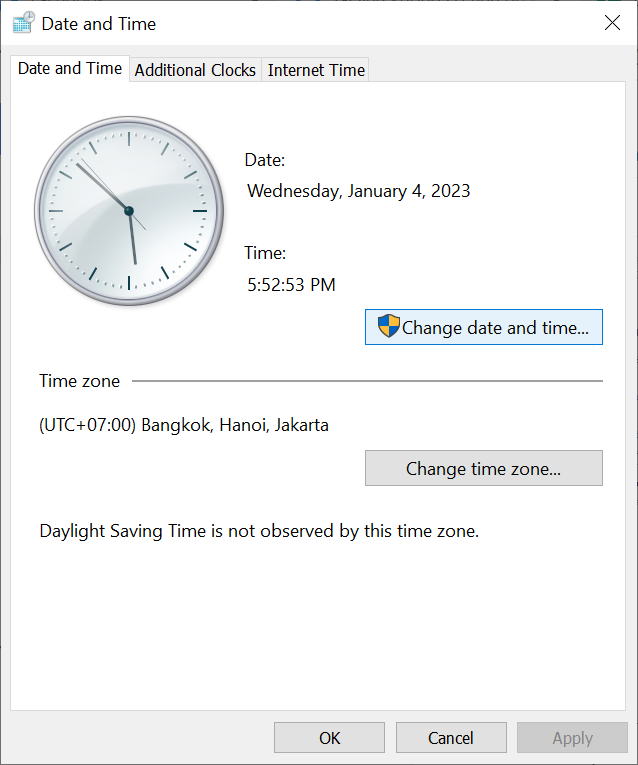
Cách chỉnh giờ trên máy tính HP hệ điều hành Windows 10
Bước 1: Vào mục tìm kiếm Settings hoặc dùng tổ hợp Windows + S
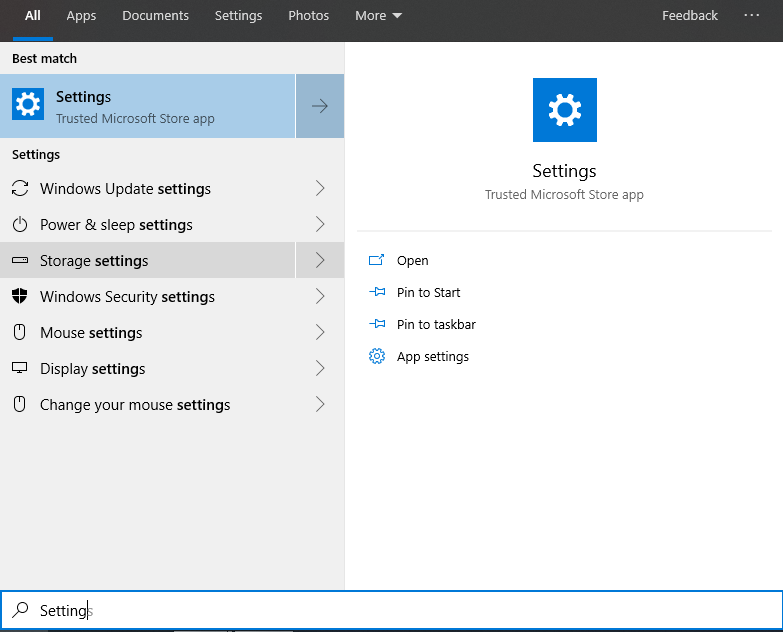
Bước 2: Trong cửa sổ của Settings bạn hãy chọn Time & Language và nhấn vào Date & Time.
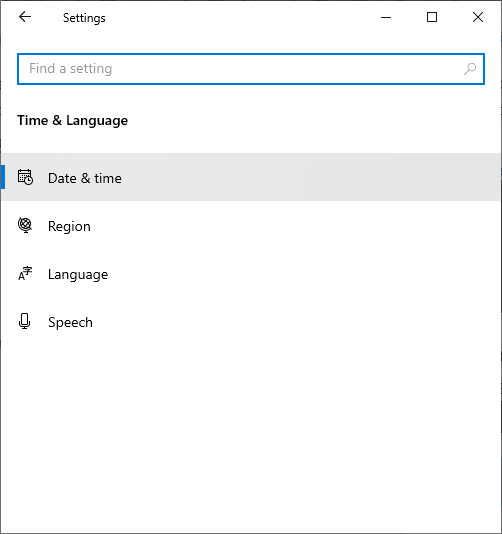
Bước 3: Chỉnh Set time automatically và Set time zone automatically từ Off thành On sau đó chọn múi giờ phù hợp với nơi của bạn trong Time Zone.
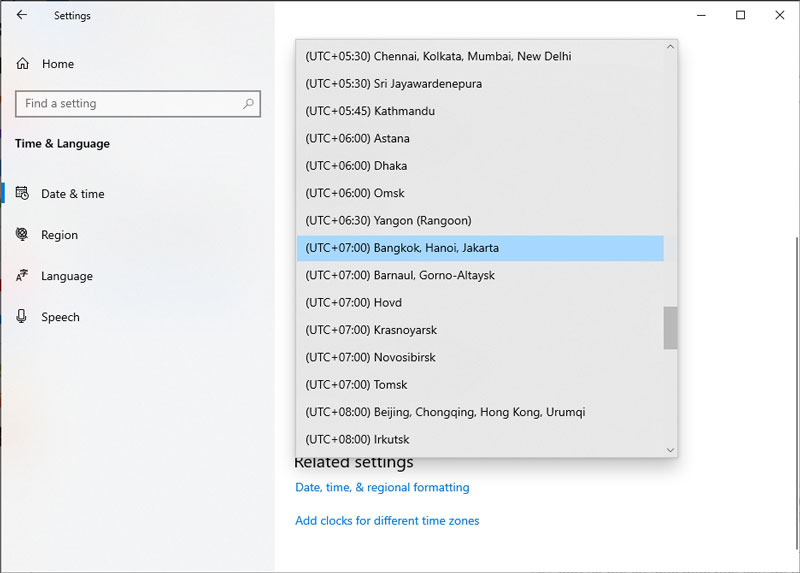
Nếu bạn muốn chỉnh trực tiếp theo ý mình không muốn theo múi giờ cố định thì hãy đến bước tiếp theo.
Bước 3: Chỉnh Set time automatically và Set time zone automatically từ On thành Off rồi nhấn vào phần Change dưới mục Change Date & Time.
Bước 4: Chỉnh giờ máy tính HP theo ý của bạn.
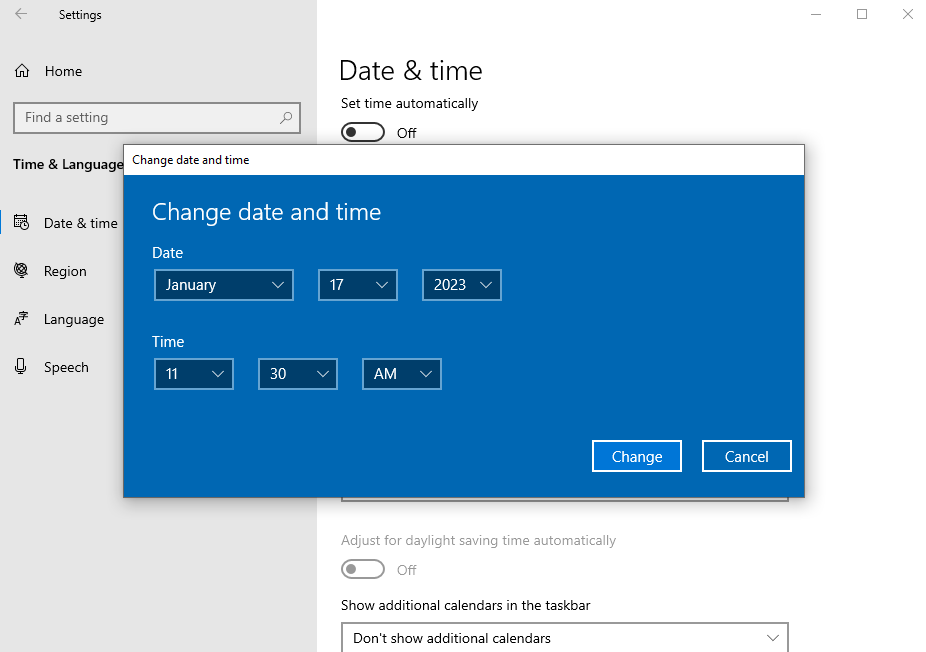
Và đó là những cách cơ bản để bạn có thể chỉnh giờ thủ công trên máy tính HP, nếu có bất kỳ thắc mắc hay chủ đề nào bạn muốn tìm hiểu hãy cho No1 Computer biết bằng cách comment xuống dưới bài viết này nhé. Hẹn mọi người trong những bài biết tiếp theo.



![[New 100%] HP Victus 2022 15-fa0032dx (Core i7-12650H, 16GB, 512GB, RTX 3050Ti, 15.6" FHD 144Hz)](https://no1computer.vn/images/products/2022/10/19/resized/hp-victus-15-h8_1666155277.jpg)
![[Mới 100%] Laptop HP Victus 15 2022 15-fa0031dx (i5-12450H, 16GB, 512GB, GTX 1650, 15.6" FHD 144Hz)](https://no1computer.vn/images/products/2022/07/13/resized/hp-victus-15-2022_1657703509.jpg)

TVQuản trị viênQuản trị viên
Xin chào quý khách. Quý khách hãy để lại bình luận, chúng tôi sẽ phản hồi sớm